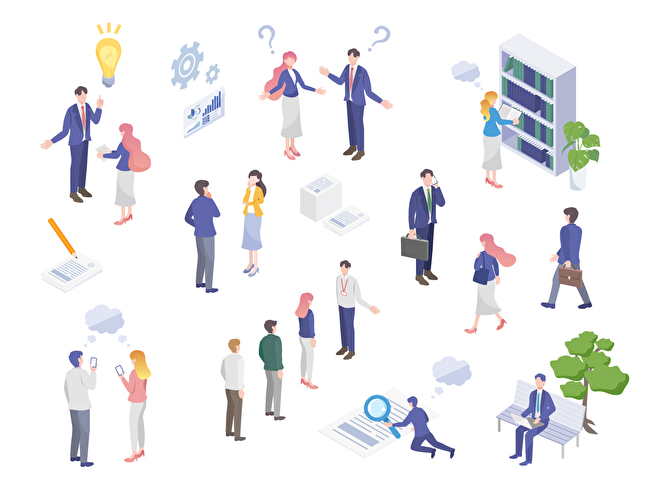Excelを使う中で、同じ作業の繰り返しや複雑な処理に時間を取られることがよくあります。そんな悩みを解決してくれるのが、VBA(Visual Basic for Applications)というExcelの機能です。
VBAを活用すると、面倒な作業を自動化できます。その中でも特に重要なのが「Range」オブジェクトです。Rangeを使うことで、セルやセル範囲を簡単に指定し、データの入力、計算、書式設定などを効率的に行えるようになります。
本記事では、ExcelのVBAにおけるRangeについて、初心者の方にも理解しやすいように解説。Rangeの基本概念から使用方法、さらには実践的な活用例まで、段階的に説明していきます。
制御系システムや自動化システムの新規開発を中心に、15年以上の開発経験を持つ現役エンジニアです。『デジタルは人と人をつなぐもの』という言葉が好きです。デジタルの世界をわかりやすく伝えていきます。
VBA Excel Rangeとは?

VBA(Visual Basic for Applications)でExcelを操作する際、最も重要な概念の一つが「Range」です。Rangeは、Excelのワークシート上の特定のセルや範囲を指定するためのオブジェクトであり、データの入力や編集、書式設定など、さまざまな操作を行う際に欠かせません。
初心者にとっては少し難しく感じるかもしれませんが、Rangeの使い方をマスターすることで、ExcelのVBAプログラミングの可能性が大きく広がります。
本項では、Rangeの基本的な概念や使い方、そして似たような機能を持つCellsとの違いについて詳しく解説していきます。VBAでExcelを効率的に操作するための第一歩として、Rangeについてしっかりと理解しましょう。
Rangeとは
Rangeオブジェクトを理解することで、効率的にExcelのセルや範囲を操作できるようになります。
以下の表は、Rangeオブジェクトの基本的な特徴をまとめたものです。
| 項目 | 詳細 |
| 定義 | Rangeは1つのセル、連続したセルの範囲、または複数の範囲を表します。 |
| 指定方法 | ・単一のセル: Range(“A1”) ・セルの範囲: Range(“A1:C5”) ・複数の範囲: Range(“A1:B2,D4:E6”) |
| 主な用途 | ・セルの値の読み取りや書き込み ・セルの書式設定 ・数式の操作 ・セル範囲に対する計算 |
| プロパティとメソッド | Rangeオブジェクトには多数のプロパティとメソッドがあり、セルの操作や情報取得に使用されます。 |
| 活用例 | データの分析、レポート生成、自動化タスクなど |
上記の表が示すように、Rangeオブジェクトは単一のセルから複雑な範囲まで、様々なデータ操作や書式設定が可能です。Rangeオブジェクトの機能を活用することで、Excel VBAでのプログラミングの幅が広がり、より効率的なコードを書くことができるでしょう。
CellsとRangeの違い
CellsとRangeは両方ともExcel VBAでセルを操作するために使用されますが、いくつかの重要な違いがあります。これらの違いを理解することで、適切な状況で適切なオブジェクトを選択し、より効率的なコードを書くことができます。
CellsとRangeの得意な場面:
- 「Range」は、セルを範囲で指定したり、定義済みの名前を使用する場合
- 「Cells」は、変数を使ってセルを動的に指定する場合
CellsとRangeの比較:
| Cells | Range | |
| 参照方法 | 行と列の数値インデックスを使用 (例: Cells(1, 1)) |
セルの名前や範囲を文字列で指定 (例: Range(“A1”)) |
| 柔軟性 | プログラムで動的に行と列を指定しやすい | 名前付き範囲や複数の不連続な範囲を指定しやすい |
| 使用シーン | プログラムのループ内での使用や動的なセル参照に適している | 特定の名前付き範囲や複雑な範囲の操作に適している |
| 構文 | Cells: Cells(行, 列) | Range: Range(“セル参照”) |
| 範囲の指定 | Cells: 単一のセルのみを指定 | 単一のセルや複数のセル範囲を指定可能 |
| パフォーマンス | 大量のセルを扱う場合、Cellsの方が若干高速な場合があるが、あまり変わりはない | |
どちらを使うかは状況によって異なるため、プログラミングの目的や文脈に応じて、使いやすい方を選択するとよいでしょう。
VBA Excel Rangeの使用方法

Excel VBAでのRange操作は、効率的なExcelファイル処理の核心部分です。Rangeを適切に使用することで、複雑なデータ操作や分析を簡潔なコードで実現できます。
本項では、同じセル範囲を取得する際の2つの主要な方法、CellsプロパティとRangeメソッドの使用法を比較します。

- A1からB10までのセル範囲を例に、各アプローチの特徴と違いを解説していきます。これらの方法を理解することで、状況に応じて最適な手法を選択し、より柔軟で効率的なVBAコードを書くことができるでしょう。
それでは、具体的な記述例とともに、それぞれの方法の特徴を見ていきましょう。
Cellsプロパティを使用する
Cellsプロパティは、行番号と列番号を使用してセルや範囲を指定します。この方法は特に動的なセル参照に適しており、変数を使用して柔軟にセルを指定できます。
サンプルコード:

実行結果:

このコードは、ExcelのA1(1,1)からB10(10,2)までのセル範囲を選択し、その背景色を緑に設定します。
Rangeメソッドを使用する
Rangeメソッドは、セル参照を文字列として直接指定します。これは特に静的な範囲指定に適しています。
サンプルコード:

実行結果:

このコードは、ExcelのA1からB10までのセル範囲を選択し、その背景色を黄に設定します。
VBA Excel Rangeでセルの指定方法

Rangeオブジェクトの単純な使用法として、Range(“A1”)のように書くことで1つのセルを指定することができます。しかし、Rangeの大きな利点はその多様性にあり、様々な方法でセルや範囲を指定が可能です。
本項では、Rangeを使用したセルの指定方法について、以下の項目を詳しく見ていきます。
- 複数のセル(矩形のセル範囲)
- 列全体を指定
- 行全体を指定
- 名前定義されているセル
- 交差セル
各項目について、概要と実用的なサンプルコードを紹介していきます。これらの方法を理解し活用することで、より効率的で柔軟なExcel VBAプログラミングが可能になります。それでは、それぞれの指定方法を詳しく見ていきましょう。
複数のセル(矩形のセル範囲)
複数のセルを一度に指定する場合、開始セルと終了セルをコロンで区切って指定します。
この方法は、連続した矩形の範囲を簡単に選択できる便利な方法です。データの一括入力や書式設定など、同じ操作を複数のセルに適用する際に特に有用です。
サンプルコード:

出力結果:

A1からC3までの9つのセルに値1が入力されます。
列全体を指定
列全体を指定するには、列名を使用します。
この方法により、特定の列に含まれるすべてのセル(1行目から1048576行目まで)を一度に操作できます。特定の列全体にデータを入力したり、書式を適用したりする場合に非常に便利です。また、複数の列を同時に指定することも可能です(例:「A:C」)。
サンプルコード:

出力結果:

B列全体のフォントが太字になります。
行全体を指定
行全体を指定するには、行番号を使用します。
この方法により、特定の行に含まれるすべてのセル(A列からXFD列まで)を一度に操作できます。特定の行全体にデータを入力したり、書式を適用したりする場合に非常に便利です。また、複数の行を同時に指定することも可能です(例:「1:5」)。
サンプルコード:

出力結果:

3行目全体のフォントがイタリック体になります。
名前定義されているセル
Excelで事前に定義された名前付き範囲を参照できます。
名前付き範囲は、特定のセルや範囲に対して意味のある名前を付けたものです。VBAでこれを使用すると、セルの絶対参照を使わずに、より読みやすく保守しやすいコードを書くことができます。
セルに名前を定義:

サンプルコード:

出力結果:

“MyNamedRange”という名前で定義された範囲に”Hello”が入力されます。
交差セル
2つの範囲の交差部分を指定できます。
この方法は、複雑な条件に基づいてセルを選択する必要がある場合に特に有用です。Application.Intersectメソッドを使用して、2つ以上の範囲の共通部分を取得します。
サンプルコード:

出力結果:

A1:D4の範囲とC列の交差部分(C1:C4)に値5が入力されます。
VBA Excel Rangeのプロパティとメソッド

Rangeオブジェクトを効果的に操作するためには、そのプロパティとメソッドを理解することが不可欠です。プロパティとメソッドは、Rangeオブジェクトの特性を表現し、操作を行うための基本的な要素になります。
本項では、Rangeオブジェクトの主要なプロパティとメソッドについて詳しく説明していきます。これらを理解し適切に使用することで、より効果的なVBAプログラミングが可能になります。
プロパティ
プロパティとは、オブジェクトの特性や状態を表す属性です。
Rangeオブジェクトにおいて、プロパティは、オブジェクトの現在の状態を反映し、多くの場合、読み取りと書き込みの両方が可能です。
例えば、セルの値、書式設定、位置などの情報をプロパティを通じてアクセスできます。
これにより、開発者はコード内でセル範囲の特定の特性に直接アクセスし、それらを取得または設定できます。プロパティを使用することで、Excelシート上のデータや見た目を効率的に制御し、複雑な操作を簡潔なコードで実現することが可能になります。
Address
Addrssプロパティは、セルや範囲の参照アドレスを文字列として取得するために使用されます。
サンプルコード:

実行結果:

このコードは、セルB2のアドレスを取得し、メッセージボックスで表示する簡単な例です。
Value
Valueプロパティは、セルや範囲の値を取得または設定するために使用される基本的なプロパティです。
サンプルコード:

実行結果:

このコードは、セルA1に値100を設定し、その値を取得して表示する簡単な例です。
Font
Fontプロパティは、セルや範囲のフォント設定にアクセスし、変更するために使用されます。
サンプルコード:

実行結果:

このコードは、セルA1のフォントをArialに設定し、サイズを12ポイントに、色を赤に、そしてテキストを太字にする簡単な例です。
Interior
Interiorプロパティは、セルや範囲の背景(塗りつぶし)の設定にアクセスし、変更するために使用されます。
サンプルコード:

実行結果:

このコードは、セルA1の背景色を黄色に設定し、塗りつぶしパターンを単色に設定する簡単な例です。Interiorプロパティの基本的な使用方法を示しています。
メソッド
メソッドとは、オブジェクトが実行できる操作や動作を表す機能です。
Rangeオブジェクトにおいて、メソッドは、オブジェクトに対して特定のアクションを実行し、多くの場合、オブジェクトの状態を変更します。
例えば、セルのコピー、削除、並べ替え、フィルタリングなどの操作をメソッドを通じて実行できます。
これにより、開発者はコード内でセル範囲に対して特定の操作を直接実行し、データを操作したり、シートの構造を変更したりできます。メソッドを使用することで、Excelシート上のデータを動的に処理し、複雑なタスクを自動化することが可能になります。
Select
Selectメソッドは、特定のセルや範囲を選択状態にするために使用されます。
サンプルコード:

実行結果:

このコードは、セル範囲B2:D4を選択し、選択が完了したことをメッセージボックスで通知する簡単な例です。
Copy
Copyメソッドは、セルや範囲の内容をコピーするために使用されます。
サンプルコード:

実行結果:

このコードは、セルA1の内容をセルB1にコピーする例です。この操作により、A1セルの値、書式、数式(もしあれば)などの全ての属性がB1セルに複製されます。
Delete
Deleteメソッドは、セルや範囲を削除するために使用されます。
サンプルコード:


このコードは、セルB2を削除し、その下にあるセルを上にシフトする簡単な例です。B2セルが完全に削除され、その下のセルが上に移動して空白を埋めます。
Find
Findメソッドは、指定した範囲内で特定の値や条件に一致するセルを検索するために使用されます。
サンプルコード:

実行結果:

このコードは、アクティブシート内で “点数” という文字列を検索し、見つかった場合はそのセルのアドレスを表示する簡単な例です。Findメソッドの基本的な使用方法を示しています。
Replace
Replaceメソッドは、指定した範囲内の特定の値や文字列を別の値や文字列に置換するために使用されます。
サンプルコード:

実行結果:

このコードは、Sheet1内のすべてのセルで “山” という文字列を “★” に置換する簡単な例です。この例では、完全一致(xlWhole)で検索し、大文字小文字を区別せずに(MatchCase:=False)行単位で(xlByRows)置換を行います。必要に応じて、これらのパラメータを変更して検索・置換の挙動をカスタマイズできます。
VBA Excel Range型の活用例

ExcelのVBAにおいて、Range型は開発者にとって心強い味方となるオブジェクトです。
セルやセル範囲を操作する際に欠かせないツールであり、データ処理やシート操作の効率を大幅に向上させることができます。
本項では、Range型の具体的な活用例として、データ集計、グラフ作成、書式設定の3つの分野に焦点を当てて紹介します。
データ集計
Range型を使用したデータ集計は、大量のデータを効率的に処理し、必要な情報を抽出するのに非常に有効です。
例えば、特定の条件に合うデータの合計や平均を計算したり、データの件数をカウントしたりすることができます。
以下は、特定の列の合計を計算する簡単なサンプルコードです。

実行結果:

このコードを実行すると、B列の売上データを集計し、合計を計算します。結果は「合計売上」というラベルとともにD列に表示されます。この処理により、大量の売上データを瞬時に合算し、全体の売上状況を把握することができます。
グラフ作成
Range型を使用したグラフ作成は、データを視覚的に表現する強力な方法です。
ExcelのVBAを使用することで、データ範囲を指定し、簡単にグラフを自動生成できます。
以下は、果物の価格データから棒グラフを作成する簡単なサンプルコードです。

実行結果:

このサンプルコードは、Range型を使用してデータ範囲を指定し、グラフを自動生成する基本的な方法を示しています。実際の使用時には、グラフの種類、色、サイズなどを調整して、より詳細なカスタマイズを行うことができます。
書式設定
Range型を使用した書式設定は、セルの見た目を効率的に変更し、データの可読性や視認性を向上させるのに役立ちます。フォント、色、罫線などの様々な属性を一度に複数のセルに適用できます。
以下は、果物の価格データに書式を適用する簡単なサンプルコードです。

実行結果:

VBA Excel Rangeのまとめ

本記事では、Excel VBAにおけるRangeオブジェクトの基本から応用まで幅広く解説しました。Rangeオブジェクトは、Excelのセルや範囲を操作する上で不可欠なツールであり、効率的なVBAプログラミングの鍵となります。
Rangeの基本概念、多様なセル指定方法、そして主要なプロパティとメソッドの使い方を学ぶことで、より柔軟で効果的なコード作成が可能になります。特に、様々な範囲指定方法やCellsとの使い分けは、状況に応じた最適なアプローチを選択する上で重要です。
Excel VBA に関する不明点などありましたら、株式会社Jitera へお気軽にお問い合わせください。JiteraではAIを使ったシステム開発などを中心に、様々なITの課題に対応しています。Excel VBAを含む業務効率化や自動化のソリューション、さらには最新のAI技術を活用したカスタムシステムの開発まで、幅広いニーズにお応えします。